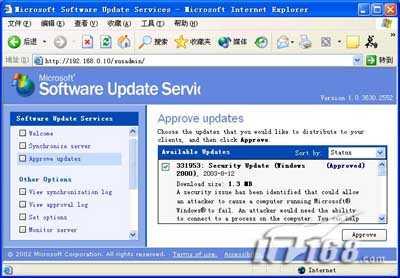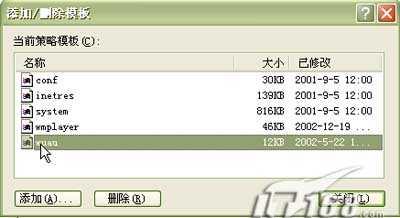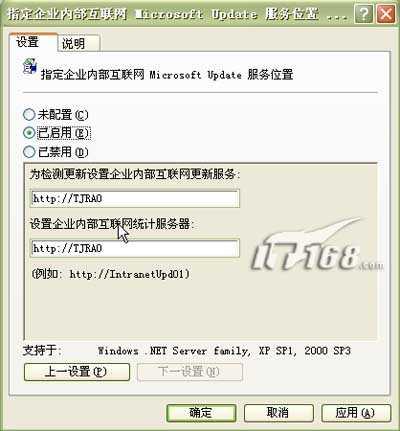Microsoft SUS Deployment
为了保证单位局域网的安全运行,防止 病毒、木马利用Windows系统漏洞进行攻击和传播,定期为客户机安装最新的补丁修复程序。但随着网络规模的不断扩大,客户机数 <!--NEWSZW_HZH_BEGIN-->
<!--画中画广告开始-->
<!--画中画广告结束--> |
|
| <!-- 画中画下文字链广告(从上至下顺序为01,02,03,04文字,需加class=a01)--> |
<!--NEWSZW_HZH_END-->目俱增,靠旺才一人之力无法完成全部户机的补丁安装任务。虽然旺才已经告诉同事们如何登录 微软“Windows Update”网站,或使用Windows Update服务安装最新的补丁程序,但大部分同事还是“门外汉”,经常碰到不能安装补丁的问题。单位局域网中有120台左右的机器,通过硬件路由器接入互联网,并且都是采用Windows2000或以上版本的 操作系统,工作组运行环境。使用Microsoft Software Update Services(简称SUS),在局域网中部署一台“SUS服务器”,为客户机提供补丁发放服务,这样用户就不再需要使用微软的“Windows Update”服务了,通过局域网中的SUS服务器,就能完成Windows补丁安装工作,并且安装过程是全自动的,不需要用户进行干预。如何部署SUS系统,下面开始进行介绍。
Software Update Services(SUS) 系统
SUS Server(服务器端):
软件大小:33009 KB
软件类型:免费软件
运行环境:Windows 2000 Server+ SP2及以上版本、Windows Server 2003
点击下载SUS Server>>>
SUS Client(客户端):
软件大小:998KB
软件类型:免费软件
运行环境:Windows 2000 +SP2及以上版本/XP/2003
点击下载SUS Client>>>
提示:SUS分为服务器端和客户端,服务器端只推出英文版和日文版,能同时为15,000个用户提供升级服务;客户端则支持包括中文版在内的24种语言版本。SUS server能为 Windows 2000 +SP2及以上版本、 Windows XP 、Windows 2003系统提供升级服务,但不支持Windows 98和Windows NT系统。此外SUS不提供除操作系统以外的其它微软产品的升级,如SQL Server、Exchange Server等。
一、准备工作
在安装、配置SUS Server之前,首先为它选择合适的硬件和软件平台。小强推荐的硬件配置为“700MHz主频以上的CPU,512MB以上内存,6GB以上的剩余硬盘空间”,SUS Server需要Windows 2000 Server+ SP2及以上版本、Windows Server 2003服务器操作系统支持,此外还要IIS 5/6服务器、IE 5.5浏览器以上版本的支持。
SUS Client对硬件平台没特殊要求,但采用的操作系统必须是Windows 2000 +SP2及以上版本/XP/2003,不支持Windows 98和Windows NT。
提示:对于客户端为Windows 2000 +SP2、Windows XP系统,则需要安装SUS Client程序;而Windows 2000+ SP3、Windows XP +SP1(SP2) 及以上版本和Windows Server 2003,就不需要安装SUS Client,该程序已包含在系统中。
二、SUS Server部署
1、服务器端平台选择
首先为SUS Server选择服务器平台,因为旺才管理的客户机数目并不太多,所以服务器的硬件配置不需要太高。小强选择局域网内的一台浪潮服务器,它的硬件配置为:P4 2.0G CPU,512MB ECC内存,40G SCSI硬盘,并且此服务器中安装了Windows Server 2003操作系统,所有分区都采用了NTFS文件系统。
2、安装IIS服务
Windows Server 2003默认是不安装IIS服务的,但SUS Server需要IIS的支持才能正常运行,因此要手工安装该服务。
小强在Win2003服务器中,点击“开始→设置→控制面板”选项,运行“添加或删除程序”,在弹出的窗口中切换到“添加/删除Windows组件”页。然后在“Windows组件向导”对话框中选中“应用程序服务器”选项,点击下方的“详细信息”按钮,在弹出的对话框中选中“Internet信息服务(IIS)”组件,点击“确定”按钮。最后在“组件向导”对话框中一路点击“下一步”,完成IIS组件的安装。
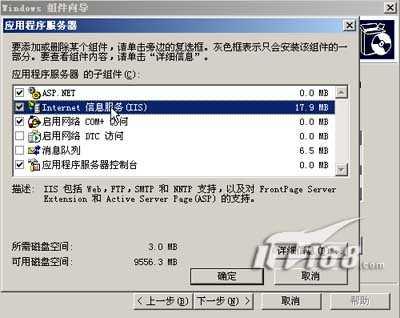
|
图1 安装IIS组件
提示:建议不要在SUS Server服务器中向用户提供IIS服务,IIS的运行最好只是为SUS Server提供服务。这是因为安装SUS Server时,同时会为系统安装IIS Lockdown Tool工具,它可能会导致其它用户不能正常访问IIS网站。
、安装、配置SUS Server
(1).安装SUS Server
完成了IIS的安装后,开始安装配置SUS Server了。下载SUS Server英文版进行安装,过程非常简单,小强建议选择“典型”方式,接着一路“Next”后就完成安装,最后弹出SUS Server配置管理页面。
提示:安装SUS Server和保存补丁文件的硬盘分区都必须是NTFS文件系统,否则就会出现错误提示,不能成功安装。
(2).SUS Server参数配置
使用的是典型安装方式,完成后SUS Server还不能提供补丁服务,需要进一步进行配置才行。
在Win2003服务器中,进入到“控制面板->管理工具”,运行“Microsoft Software Update Services”工具。接着在登录对话框中输入管理员帐号和密码,点击“确定”后,就登录SUS服务器管理页面。
提示:除了在本地管理配置SUS Server外,还可以对它进行远程配置,在远端客户机中运行IE浏览器,在地址栏中输入“http:// SUS Server的IP地址/SUSAdmin/”,回车后,输入管理员帐号和密码即可。
在SUS Server管理页面左框点击“Other Options”下的“Set Options”链接,接着在右框中就能对SUS Server参数进行配置了。
A、代理服务器配置
在“Select a proxy server configuration”中对SUS Server的代理服务器参数进行设置,如果SUS Server是直接或通过路由器接入互联网,一定要选择“Automatically detect proxy server settings”项,如果是通过代理服务器的话,要选择“Use the following proxy server to access the Internet”项,并在输入框中填上代理的IP地址和端口号。

|
图2:代理服务器配置
B、指定服务器名
接着在“Specify the name your clients use to locate this update server”栏中为SUS Server起一个好记的名称,如机器名“TJRAO”,这样客户机就可以通过机器名来访问SUS Server了。
提示:如果客户机无法解析NetBIOS名字,这里就要使用DNS名或IP地址来代替机器名了。
C、同步内容配置
在“Select which server to synchronize content from”中设置补丁内容的来源,因为就部署这一台SUS Server服务器,必须与微软的补丁服务器同步,选择“Synchronize directly from the Microsoft Windows Update servers”项。
提示:如果局域网中部署了多台SUS Server,都和微软补丁服务器同步未免浪费大量带宽和时间,只需要其中一台和微软补丁服务器同步,其它的SUS Server和本地的此台SUS Server同步即可。这时就要选中“Synchronize from a local Software Update Services server”项,在输入框中填入目标SUS Server的机器名或者IP地址。
在“Select where you want to store updates”栏中设置保存补丁文件的方式,小强建议选择“Save the updates to a local folder”项,这样就可以只同步你需要语种的补丁,避免浪费,如小强只选择同步“Chinese Simplified(简体中文)”,其它参数使用默认值即可,最后点击“Apply”按钮。
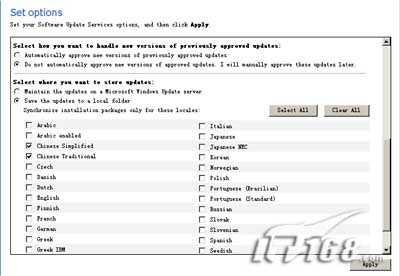
|
|
图3:选择同步“Chinese Simplified(简体中文) |
(3).同步操作
完成SUS Server参数配置后,就可以进行同步工作,下载用户需要的补丁文件。在管理页面左框点击“Synchronize server”项,接着点击右框的“Synchronize Now”按钮,开始同步工作。
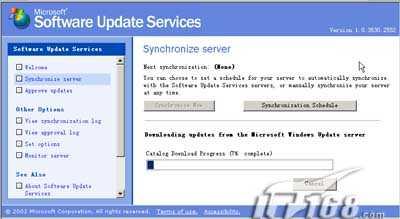
|
| 图4:选择“Synchronize Now” |
提示:由于受到网络带宽和补丁文件大小的限制,同步工作需要一个漫长的过程。小强建议选择自动同步,点击“Synchronization Schedule” 按钮,在配置对话框中选择“Synchronize using this schedule”项,设置好同步的日期和时间,建议在凌晨进行同步工作。
(4).发布操作
同步完成后,SUS Server默认并不立即为用户发布补丁文件,当旺才测试补丁没有问题后,才进行手工发布。在管理页面左框点击“Approve updates”按钮,右框显示下载的补丁文件。如果某些补丁测试正常,想进行发布,选中补丁文件前的复选框,点击“Approve”按钮按钮。
|
|
然后同意最终用户许可协议后,完成这些补丁的发布工作。这样,小强就完成了SUS Server的配置。
三、SUS Client配置
以上完成了SUS Server的配置,现在还需要为客户机配置SUS Client,才能使用SUS Server提供的升级服务。由于管理的局域网是工作组环境,所以就介绍针对工作组环境的SUS Client配置。
1、是否安装SUS Client
客户机是否要安装SUS Client程序,取决于它采用了哪种操作系统和安装的修复补丁,对于Windows 2000+ SP2和Windows XP的用户,是必须安装SUS Client的。而Windows 2000+ SP3、Windows XP +SP1及其以上版本 和Windows Server 2003的用户则不需要安装,因为系统中已经内置了SUS Client。
2、合理配置SUS Client
A、添加模板
完成SUS Client安装后,还需要对其进行配置。在客户机上,点击“开始→运行”,输入“gpedit.msc”后回车,弹出组策略编辑器,依次展开“计算机配置→管理模板”,右键点击“管理模板”后,选择“添加/删除模版”,在“添加/删除模版”对话框中点击“添加”。
|
|
找到“x:\windows\inf”目录下的“wuau.adm”(x表示windows的系统盘,默认为C),双击该文件,完成模板的添加。
B、配置组策略
接着小强依次展开“计算机配置→管理模板→Windows组件→Windows Update”,在右栏中双击“配置自动更新”策略,在属性对话框中配置更新时间和处理方法,选择“已启用”选项,在“配置自动更新”下拉列框中选择“4-自动下载并计划安装”,接着在下面的“计划安装日期”和“计划安装时间”中设置合适的日期和时间,最后点击“确定”。
|
|
打开“指定企业内部互联网Windows Update服务位置”策略,选择“已启用”,接着在输入框中指定SUS服务器的位置,可以使用SUS Server机器名或IP地址,最后点击“确定”。
|
|
接下来按照上面的方法为局域网中每台客户机配置SUS Client。配置完成后,所有的客户机就可以按照指定的设置,自动连接到SUS Server进行更新,并且所有的更新操作均在后台自动进行的,不需要人为干预。
提示:在工作组环境中,小强要手工为每台客户机进行SUS Client配置,虽然麻烦些,但对于小型局域网来说还是可以接受的。如果你网络规模较大,建议采用域环境,这样就只需要在域控制器中进行域组策略配置即可,免去了配置客户机的麻烦。
Microsoft SUS Deployment相关推荐
- SharePoint 网站元素介绍
本文包括: 1:Office SharePoint Server 站点元素 2:创作的网站元素 3:开发的网站元素<?XML:NAMESPACE PREFIX = O /> 1.Offic ...
- SQL Server 2005 命令行实用工具
SQL Server 2005 命令行实用工具 bcp 实用工具 说明:用于在 Microsoft SQL Server 实例和用户指定格式的数据文件之间复制数据. 安装位置:x:"Prog ...
- Windows更新补丁下载、批量安装的几种方法
Windows更新补丁下载.批量安装的几种方法 对于广大电脑爱好者而言,打补丁已经是"家常便饭".每次重装系统后,之前系统更新过的补丁也随之毁于一旦,不得不再次连接到微软的网站,将 ...
- 【转】Dynamics CRM 365零基础入门学习(一)Dynamics介绍以及开发工具配置
由于公司CRM平台从Salesforce向Dynamic 365转型,因此全身心投入学习了几天Dynamic 365,国内相关的资料很少,所以总结这几天学到东西,以避免初学者走弯路. 本章分享内容介绍 ...
- ssas报表项目数据集_如何部署SSAS多维数据集
ssas报表项目数据集 In this article, I'm going to discuss the different ways in which we can deploy SSAS cub ...
- 为ASP.NET 2.0网站生成唯一程序集
在Visual Studio 2003下开发网站的都知道ASP.NET 1.1网站生成后都是一个唯一命名的程序集(项目名称.DLL),但是这种情况在Visual Studio 2005的网站开发中不见 ...
- 信息化,不只是技术-某公司局域网改造实例(转)
这是一篇以某工作组局域网,实施sbs2003域的全过程记录.看到很多网管朋友抱怨工作,其实传统企业的信息化工作30%是技术,70%是管理和沟通,传统企业的网管,除了技术还有很多东西需要学习.地名.公司 ...
- Lync 2010升级到Lync 2013之设定Lync Mobile!
由于需要打相应的Lync 补丁才能安装相关的组件,我们先去微软网站上下载相应的补丁,下载补丁地址: http://support.microsoft.com/kb/2493736/zh-cn 下 ...
- vs2010安装失败(如下图)的解决方法
安装日志: [04/18/10,14:58:05] Microsoft Visual Studio Macro Tools: [2] WARNING! Setup Failed for optiona ...
最新文章
- 深度学习入门课程推荐
- 解读分库分表中间件Sharding-JDBC
- 不需要SAP请求号修改程序的方法
- Android之Handler探索
- 【Q】之防火墙的SNAT DANT原理应用
- 《剑指offer》求二叉树的最小深度(非递归法)
- arduino 入门套件_计算机视觉入门套件
- Spring集成和Web服务
- 利用next_permutation解答全排列问题
- php实现论坛系统,详解PHP论坛实现系统的思路
- 云钉一体,支撑5亿用户1900万企业背后的技术复盘
- springboot内存占用大_《SpringBoot整合redis、Scheduled/quartz定时任务》
- Android 查看应用MD5签名最简单的方法
- 从巨潮资讯网获取数据
- BPM就是IT规划与企业战略的最佳匹配
- 生物特征识别六大技术,你知道多少?
- 汇编实验四——扬声器程序设计
- Very Deep Convolutional Networks for Large-Scale Image Recognition—中英文对照
- 不定积分、定积分的区别与联系
- js接收java数组对象_js接收并转化Java中的数组对象的方法